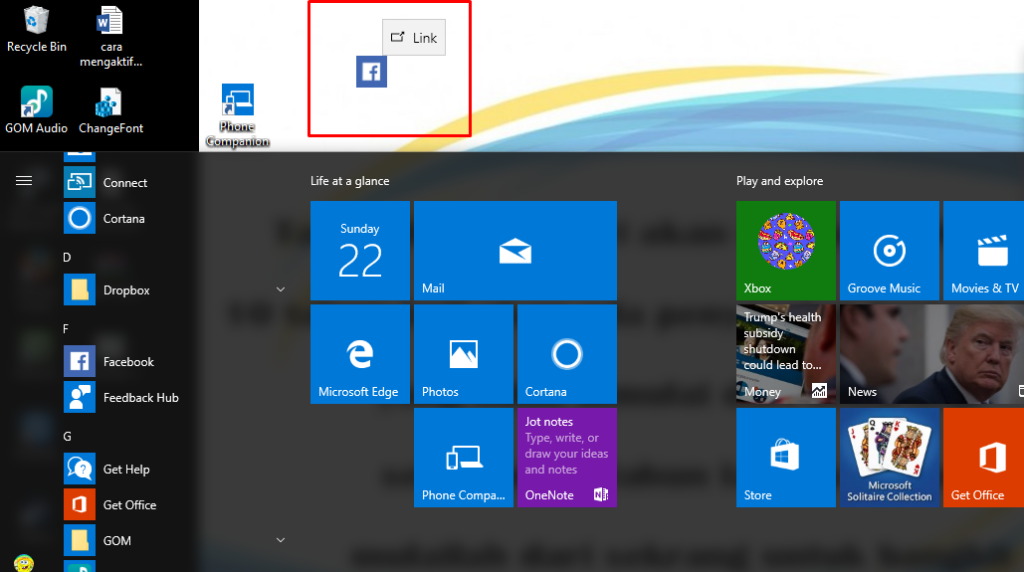Salam pembaca! Pada kesempatan kali ini, kami akan membahas tentang cara menampilkan layar laptop ke proyektor pada sistem operasi Windows 10. Proyektor sering digunakan dalam presentasi di seminar, kelas, atau pertemuan bisnis. Dengan menampilkan layar laptop ke proyektor, Anda dapat berbagi informasi dengan audiens Anda dengan lebih efektif dan menarik. Berikut ini adalah langkah-langkah yang perlu Anda ikuti:
1. Hubungkan Laptop dengan Proyektor
Langkah pertama yang harus Anda lakukan adalah menghubungkan laptop Anda dengan proyektor. Caranya adalah dengan menggunakan kabel HDMI atau VGA. Pastikan kedua perangkat terhubung dengan baik agar sinyal dapat ditransmisikan dengan lancar.
2. Atur Resolusi Layar
Setelah Anda menghubungkan laptop dengan proyektor, perlu untuk mengatur resolusi layar. Klik kanan pada desktop dan pilih “Pengaturan Tampilan”. Pada jendela yang muncul, pilih tab “Resolusi” dan pilih resolusi yang sesuai dengan proyektor Anda. Pastikan untuk memilih resolusi yang mendukung proyektor Anda agar hasil tampilan optimal.
3. Pilih Mode Tampilan
Pada langkah ini, Anda perlu memilih mode tampilan yang sesuai dengan kebutuhan Anda. Ada beberapa opsi yang dapat Anda pilih, seperti:
- Duplikat tampilan: Layar laptop akan ditampilkan secara identik pada proyektor. Mode ini cocok untuk presentasi atau menonton film.
- Perpanjangan tampilan: Layar laptop akan diperpanjang menjadi dua layar terpisah. Mode ini berguna saat Anda ingin menampilkan konten tambahan pada proyektor.
- Tampilkan hanya pada 2: Layar laptop akan dinonaktifkan dan hanya tampil di proyektor. Mode ini berguna jika Anda ingin fokus pada tampilan di proyektor.
4. Pengaturan Lanjutan
Jika Anda ingin mengatur lebih banyak pengaturan, Anda dapat mengklik “Pengaturan Lanjutan” di jendela pengaturan tampilan. Di sini, Anda dapat mengatur tingkat kecerahan, kontras, dan pengaturan lainnya sesuai dengan preferensi Anda.
5. Cek Koneksi dan Sinyal
Sebelum memulai presentasi atau penggunaan proyektor, pastikan untuk memeriksa koneksi dan sinyal antara laptop dan proyektor. Pastikan kabel terhubung dengan baik, dan sinyal ditransmisikan dengan lancar. Jika Anda mengalami masalah, coba periksa kembali langkah-langkah sebelumnya atau ganti kabel yang digunakan.
Kelebihan dan Kekurangan
| Kelebihan | Kekurangan |
|---|---|
| – Memudahkan dalam berbagi informasi dengan audiens | – Menggunakan kabel dapat membatasi jarak antara laptop dan proyektor |
| – Tampilan yang lebih besar dan jelas | – Memerlukan pengaturan yang tepat untuk hasil tampilan yang optimal |
| – Dapat digunakan dalam berbagai acara presentasi atau pertemuan | – Memerlukan pengaturan awal sebelum penggunaan |
Alternatif Lain
Selain menggunakan kabel HDMI atau VGA, ada alternatif lain yang dapat Anda gunakan untuk menampilkan layar laptop ke proyektor pada Windows 10. Salah satunya adalah menggunakan fitur “Wireless Display” yang disediakan oleh Windows 10. Dengan fitur ini, Anda dapat menghubungkan laptop Anda ke proyektor secara nirkabel melalui jaringan Wi-Fi. Namun, perlu diperhatikan bahwa tidak semua laptop atau proyektor mendukung fitur ini, dan kualitas sinyal dapat dipengaruhi oleh jarak dan gangguan jaringan.
Pertanyaan Umum (FAQ)
1. Apakah semua laptop mendukung tampilan ke proyektor?
Tidak semua laptop mendukung tampilan ke proyektor. Namun, sebagian besar laptop modern memiliki port HDMI atau VGA yang dapat digunakan untuk menghubungkan ke proyektor.
2. Bagaimana jika layar laptop tidak muncul di proyektor?
Jika layar laptop tidak muncul di proyektor, coba periksa kembali koneksi antara laptop dan proyektor. Pastikan kabel terhubung dengan baik dan sinyal ditransmisikan dengan lancar.
3. Apakah resolusi layar laptop harus sama dengan proyektor?
Tidak harus sama, tetapi disarankan untuk memilih resolusi yang mendukung proyektor agar hasil tampilan optimal.
Kesimpulan
Dengan mengikuti langkah-langkah di atas, Anda dapat dengan mudah menampilkan layar laptop Anda ke proyektor pada sistem operasi Windows 10. Menggunakan proyektor dapat memberikan pengalaman presentasi yang lebih interaktif dan efektif. Pastikan untuk menghubungkan kedua perangkat dengan baik dan mengatur pengaturan tampilan sesuai dengan kebutuhan Anda. Selamat mencoba!